Защо батерията на моя Chromebook се разрежда толкова бързо?

Изпълнението на високоинтензивни програми на вашия Chromebook изисква много CPU мощност, което от своя страна разрежда батерията ви.
Хакерите винаги търсят нови начини да превземат компютъра ви и след това да откраднат вашите данни или да превърнат вашата машина в зомби . Те са насочени главно към компютри с Windows поради тяхната популярност. Освен това Windows е засегнат от много уязвимости с нулев ден, които хакерите се надяват да използват.
Но какво да кажем за Chromebook? Може ли вашият Chromebook да стане мишена за хакери? Колко чести са хакерските атаки на ChromeOS? Ще отговорим на тези и много други въпроси в ръководството по-долу.
Chromebook са много трудни за хакване. Лаптопите с ChromeOS разполагат с множество вградени слоеве на защита, които включват пясъчни кутии , проверени последователности за зареждане, бронирано криптиране и др. Просто казано, ако хакерите успеят да заобиколят един слой на защита, други все още са в сила и в крайна сметка ще открият и блокират атаката.
Това е една от причините да не сте чували много за успешните хакерски атаки на Chromebook в медиите. Вашият Chromebook е истинска крепост, която може успешно да отблъсква атаките на хакери. Нека се потопим малко по-дълбоко и да проучим какво прави Chromebook толкова защитен.

Както Google обяснява, Chromebook използват принципа на „задълбочена защита“. ChromeOS използва серия от защитни слоеве, един върху друг, за да държи хакерите на разстояние.
Когато посетите уеб страница или стартирате приложение, вашият Chromebook отваря съответната страница или приложение в тестова среда, която е ограничена среда. Дори ако посещавате страница със злонамерен софтуер, това няма да засегне другите раздели или нещо друго на лаптопа ви, по този въпрос.
Подъл зловреден софтуер понякога може да избяга от пясъчника. Но дори и при този сценарий вашият Chromebook остава защитен. Вашият лаптоп автоматично изпълнява последователност от Verified Boot при стартиране. Ако открие някакви нежелани промени, той ще се поправи автоматично, отмивайки натрапниците.
Вашият Chromebook има двойни дяла на ОС, които системата използва за сравняване на различни версии на операционната система. Ако подозира, че една от версиите на ОС е била подправена, ще използва неподправената версия за зареждане.
Вашият Chromebook съхранява важни данни в облака . Така че, дори ако хакерите успеят да получат достъп до вашия компютър, те няма да могат да съберат твърде много данни. Въпреки това, кешът на вашия браузър, бисквитките и изтеглянията все още може да са налични на устройството. Но дори ако вашият Chromebook бъде хакнат, достъпът до данни е ограничен просто защото данните ви са някъде другаде.
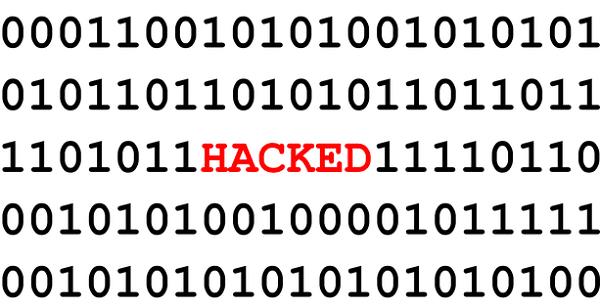
ChromeOS е с отворен код. Хиляди хора редовно проверяват кода, за да идентифицират недостатъците и да коригират уязвимостите, преди хакерите да ги открият. Google ще ви плати награда от $150 000, ако успеете да хакнете Chromebook . Да, правилно прочетохте; това е $150 000. Добрата новина е, че наградата е събрана само веднъж . Това потвърждава, че компанията приема много сериозно сигурността на ChromeOS.
Да не говорим, че вашият Chromebook управлява актуализациите автоматично, за да гарантира, че винаги използвате най-новата и най-сигурна версия на ChromeOS.
Ако се случи нещо неочаквано и системата ви бъде компрометирана, можете да използвате режим на възстановяване, за да възстановите бързо операционната система до известна добра версия.

По-голямата част от вирусите са насочени към компютрите с Windows главно поради популярността, на която се радва ОС. Схемите за атака, базирани на Windows, няма да работят срещу Chromebook.
Тъй като Chromebook се използва предимно от студенти и хора, които не се нуждаят от чиста мощност на обработка, хакерите не могат да извлекат голяма полза от данните, които потенциално биха могли да получат. Както можете да видите, Chromebook е доста ниша.
От друга страна, атака срещу финансова институция, която разчита на Windows за ежедневни дейности, може потенциално да донесе на хакерите милиони долари.
Вашият Chromebook използва множество вградени слоеве на защита, които могат успешно да се борят с атаките на злонамерен софтуер. ChromeOS е с отворен код и хиляди хора редовно проверяват кода, за да открият евентуални пропуски в сигурността. Операционната система е била хакната само веднъж, откакто Chromebook бяха пуснати за първи път през 2010 г. „Хакерът“ всъщност беше изследовател по сигурността. Това е доста впечатляващо, нали?
Какво мислите за архитектурата за сигурност, която Google използва на Chromebook? Споделете вашите мисли в коментарите по-долу.
Изпълнението на високоинтензивни програми на вашия Chromebook изисква много CPU мощност, което от своя страна разрежда батерията ви.
Chromebook са страхотни инструменти за всякакви различни работни цели, но те също могат да представят своя набор от предизвикателства – по-специално по отношение на техните
За да направите екранна снимка на цял екран на вашия лаптоп Chromebook, натиснете едновременно клавишите Ctrl и Show windows.
Ако вашият Chromebook не се актуализира поради проблеми с изтощена батерия, проверете здравето на батерията и принудително рестартирайте лаптопа си.
Въпреки че Chromebook имат свои собствени точки за продажба, те са по-ниски в сравнение с Windows и други подобни устройства. Това е така, защото Chromebook работят със собствената ChromeOS на Google. За разлика от Micros...
Ако искате да промените езиковите си настройки на Chromebook, отидете на Настройки, отидете до Разширени и превъртете надолу до Езици и въвеждане.
Chromebook разполагат с множество слоеве на защита, които включват пясъчни кутии и проверени последователности за зареждане, които ги правят много трудни за хакване.
Понастоящем Chromebook няма настройки за режим на ниска мощност. С други думи, няма икономия на батерията в ChromeOS.
Ако Chromebook казва, че връзката ви не е частна, това означава, че Chrome не може да намери валиден сертификат за поверителност на тази уеб страница.
Повечето Chromebook имат RAM чипа, запоен към дънната платка, което означава, че не можете да добавите повече памет към устройството си.
Ако вашият Chromebook срещне грешка при конфигурирането на мрежата, активирайте споделянето на мрежата, рестартирайте лаптопа си и изключете рутера от контакта.
За да отстраните проблеми с връзката с Zoom на Chromebook, проверете връзката си, актуализирайте ChromeOS и нулирайте настройките на браузъра си.
Ако вашият Chromebook казва, че не е успял да настрои принтера ви, използвайте различен метод за сдвояване и актуализирайте операционната система и фърмуера на принтера.
Ако сте фен на VPN, вероятно искате да инсталирате VPN на всичките си устройства. Повечето VPN предлагат клиенти на Windows и macOS, но има
Изпълнението на програми с висока интензивност на вашия Chromebook използва много мощност на процесора, което от своя страна ще изтощи батерията ви.
Можете безопасно да оставите своя Chromebook включен през нощта или дни наред, без да се притеснявате за повреда на батерията.
Първоначално TeamViewer не беше наличен в Chrome OS, но тъй като платформата придоби по-голяма популярност, екипът на разработчиците пусна пробна версия за системите.
Ако вашият Chromebook не зарежда батерията на телефона ви, проверете дали кабелът е повреден или дефектен и деактивирайте бързото зареждане.
Ако вашият Chromebook не може да зареди визуализацията за печат, рестартирайте лаптопа, принтера и рутера. Освен това извадете и настройте принтера отново.
Ако вашият Chromebook блокира при проверка за актуализации, изключете всички периферни устройства и извършете хардуерно нулиране.
Apple представи iOS 26 – голяма актуализация с чисто нов дизайн от матирано стъкло, по-интелигентни изживявания и подобрения в познатите приложения.
Студентите се нуждаят от специфичен тип лаптоп за обучението си. Той трябва да е не само достатъчно мощен, за да се справя добре с избраната от тях специалност, но и достатъчно компактен и лек, за да го носят през целия ден.
В тази статия ще ви покажем как да си възвърнете достъпа до твърдия диск, когато той се повреди. Нека продължим!
На пръв поглед AirPods изглеждат като всички други истински безжични слушалки. Но всичко това се промени, когато бяха открити няколко малко известни характеристики.
Добавянето на принтер към Windows 10 е лесно, въпреки че процесът за кабелни устройства ще бъде различен от този за безжични устройства.
Както знаете, RAM паметта е много важна хардуерна част в компютъра, действаща като памет за обработка на данни и е факторът, който определя скоростта на лаптоп или компютър. В статията по-долу, WebTech360 ще ви запознае с някои начини за проверка за грешки в RAM паметта с помощта на софтуер в Windows.
Држењето на вашите 3D принтери е многу важно за добивање на најдобри резултати. Еве некои важни совети за да се освежите.
Разберете някои от възможните причини, поради които вашият лаптоп прегрява, както и съвети и трикове за избягване на този проблем и поддържане на устройството хладно.
Поддържането на вашето оборудване в добро състояние е задължително. Ето някои полезни съвети, за да поддържате 3D принтера си в отлично състояние.
Имаме решение за вас как да откриете IP адреса на вашия принтер, ако имате проблеми с това.

























